怎么修改电脑时间日期 电脑上的时间和日期如何调整
更新时间:2024-02-05 14:52:39作者:yang
当我们使用电脑的时候,经常会遇到需要调整时间和日期的情况,无论是因为电脑时间与实际时间不一致,还是需要根据不同的时区进行调整,正确的时间和日期设置对于我们日常生活和工作都非常重要。如何修改电脑上的时间和日期呢?接下来我将为您简要介绍一些简单的方法来解决这个问题。
步骤如下:
1.首先在电脑桌面,点击开始菜单,在弹出来的功能菜单中,点击控制面板。(如下图)
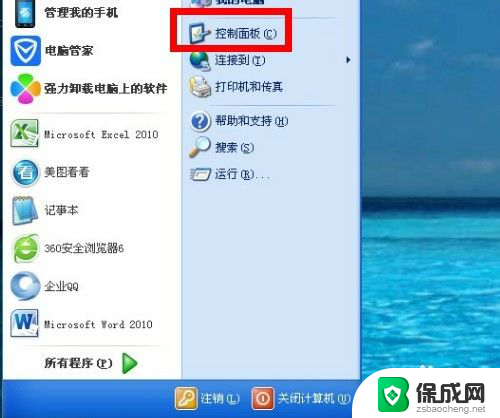
2.在控制面板设置页面,在选择类别选项中选择“日期、时间、语言和区域设置”。(如下图)
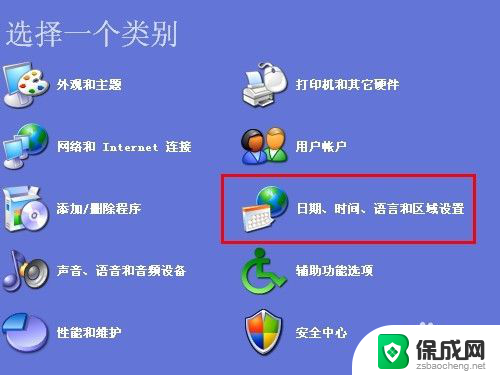
3.在日期、时间、语言和区域设置页面,可以点击第一个更改日期和时间,也可以点击下面的日期和时间,两个都可以进行修改。(如下图)
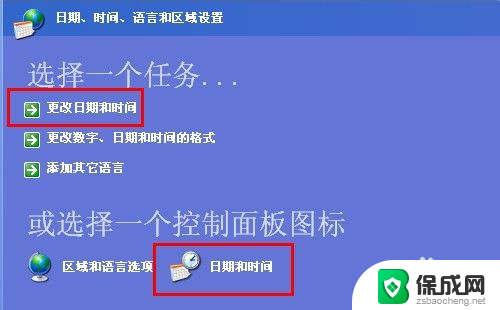
4.在日期和时间属性中,先点击时区。通过下拉框选择自己所在地所处的时区,在这里小敏选择的是北京时间为准,然后点击应用。(如下图)
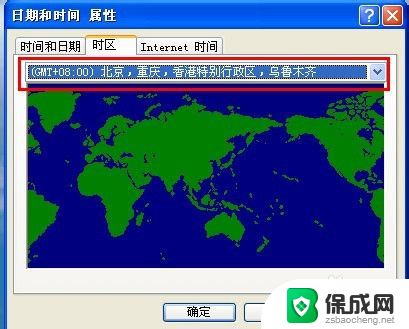
5.然后进入日期和时间的设置,通过下拉框选择年月份。然互用鼠标点击相应的日期,右侧是调整具体的时间,设置完成之后点击应用,再点确定。(如下图)
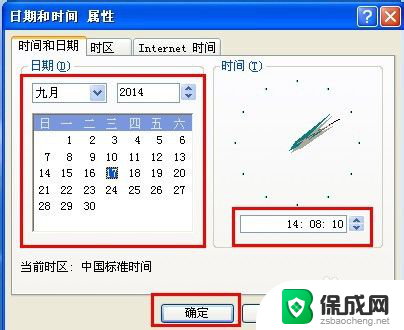
6.当然也可以在日期和时间属性中,选择internet时间。在自动与internet时间同步大勾,前提是需要连网,然后点击应用。(如下图)
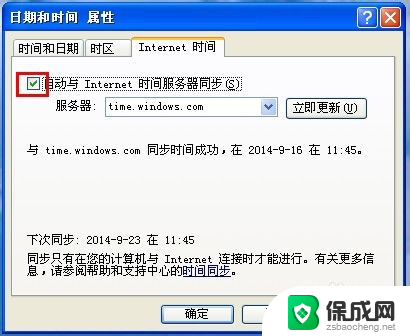
以上就是修改电脑时间日期的全部内容,如果还有不懂的用户,可以根据小编的方法来操作,希望能够帮助到大家。
怎么修改电脑时间日期 电脑上的时间和日期如何调整相关教程
-
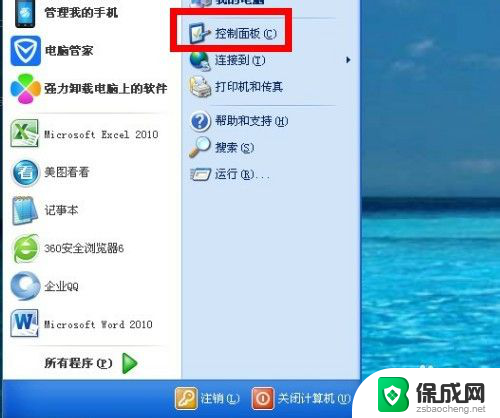 电脑改日期 电脑上调整日期和时间的步骤
电脑改日期 电脑上调整日期和时间的步骤2024-04-17
-
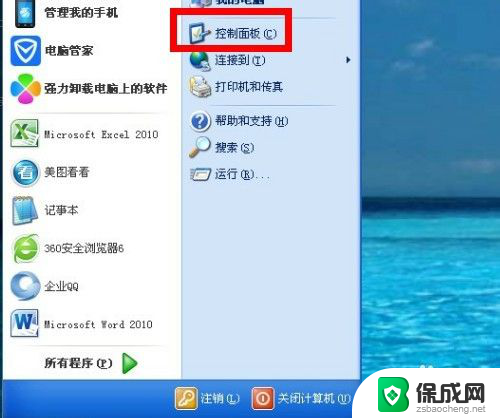 电脑上改时间怎么改 如何在电脑上修改日期和时间
电脑上改时间怎么改 如何在电脑上修改日期和时间2024-03-25
-
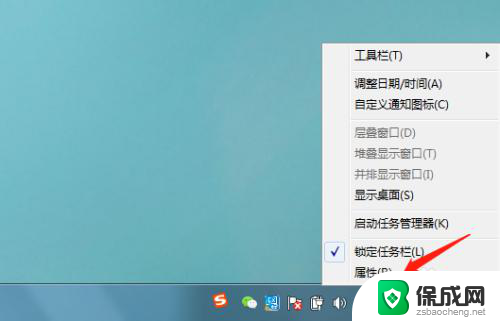 电脑显示日期和时间 电脑桌面怎么显示日期和时间
电脑显示日期和时间 电脑桌面怎么显示日期和时间2024-01-21
-
 怎么设置日历时间 电脑如何同步日期和时间
怎么设置日历时间 电脑如何同步日期和时间2024-03-11
-
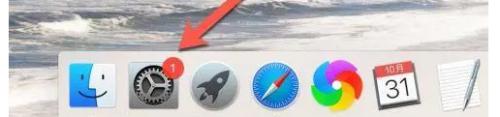 苹果电脑怎么改时间 Mac系统如何调整时间日期
苹果电脑怎么改时间 Mac系统如何调整时间日期2024-04-18
-
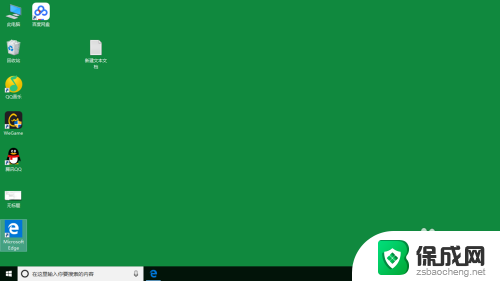 windows设置时间 Windows 10调整时间和日期的方法
windows设置时间 Windows 10调整时间和日期的方法2023-11-16
电脑教程推荐